
A caixa de streaming da Apple TV é uma maneira fácil de assistir programas de TV e filmes, bem como jogar. Se você tem filhos, no entanto, provavelmente existem alguns aplicativos e conteúdos que você prefere restringir. Veja como personalizar o conteúdo disponível usando as configurações de Restrições da Apple TV.
Como ativar as restrições na Apple TV
Não importa a geração de Apple TV que você possui, os controles dos pais (ou Restrições, como são conhecidos agora) estão disponíveis no mesmo local. Antes de começar, certifique-se de ter o software mais recente para sua Apple TV. Em seguida, para bloquear aplicativos ou recursos de sua Apple TV de seus filhos:
-
Vamos para Definições > Em geral > Restrições.
-
Selecione Restrições para ligar.
-
Quando solicitado, escolha uma senha de quatro dígitos para bloquear a opção. Escolha uma senha da qual você se lembrará facilmente.
-
Digite os quatro dígitos novamente para confirmar e clique em OK. O menu de restrição completo agora está visível e você pode personalizar ainda mais os controles dos pais.
Você pode personalizar os diferentes recursos disponíveis em sua Apple TV, definindo as várias restrições disponíveis no Restrições página (as opções disponíveis dependem da geração da sua Apple TV).
Personalize o Apple TV 4K ou o Controle dos Pais de 4ª Geração
Se você tem um 4K ou Apple TV de 4ª geração, pode definir os seguintes controles dos pais para recursos e aplicativos:
- Permitir: Permitir todos os aplicativos ou recursos.
- Restringir: Exigir uma senha de quatro dígitos da Apple TV para qualquer compra, aluguel ou uso de aplicativo.
- Quadra ou Não: Bloquear conteúdo ou recursos específicos.
- mostrar ou sim: Deixe aplicativos, opções ou recursos desprotegidos pela senha.
- Esconder: Oculte um aplicativo ou recurso dos usuários.
Veja como habilitar restrições específicas:
Restrições da iTunes Store
-
No loja Itunes seção, clique Compra e aluguel.
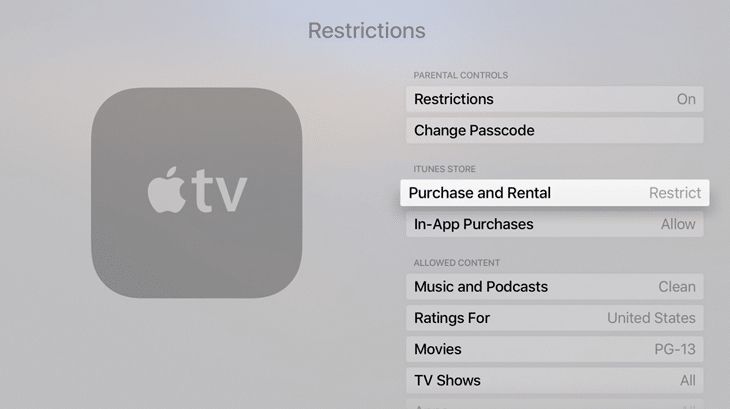
-
Escolher Restringir exigir que as crianças digitem uma senha ou Quadra para impedi-los de comprar ou alugar qualquer coisa na iTunes Store.
-
Clique Compras dentro do aplicativo e escolher Restringir exigir das crianças uma senha para qualquer compra no aplicativo ou Quadra para evitar todas as compras.
Você também pode personalizar suas preferências de senha da iTunes Store e App Store por meio do Configurações de senha opções em sua Apple TV.
Restrições de conteúdo permitidas
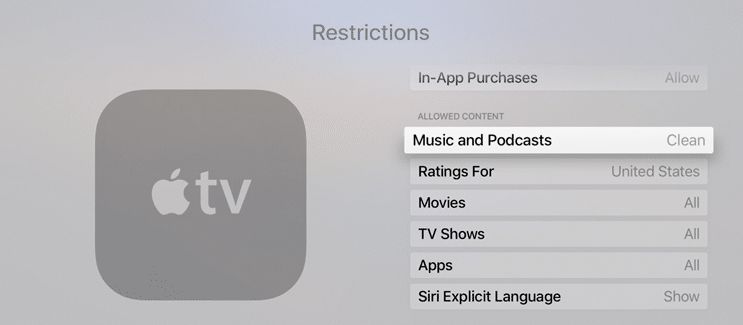
No Conteúdo Permitido seção, defina as restrições para cada uma das seis opções da seguinte forma:
- Música e Podcasts: Escolher Limpar para restringir a linguagem explícita.
- Avaliações para: Escolha seu país de residência para exibir filmes e programas de TV apropriados para o país (já que os países podem ter classificações diferentes para crianças, pré-adolescentes e adolescentes). Se usar esta opção, você pode pular o Filmes, Programas de televisão, e Apps opções abaixo.
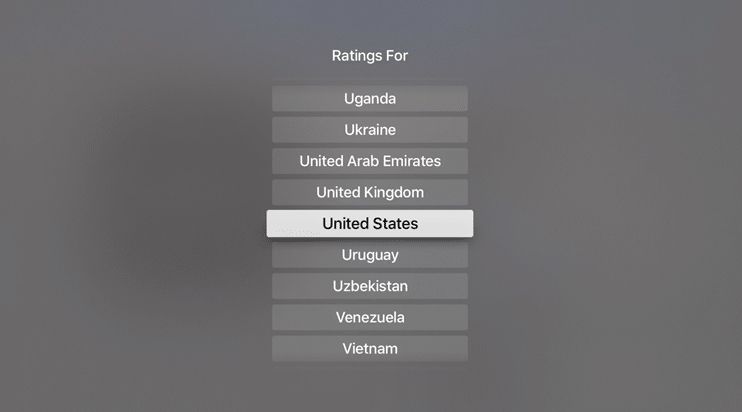
- Filmes: Escolha a classificação de filme mais alta que você gostaria que seus filhos assistissem. Sua escolha remove os filmes com classificações mais baixas na lista, conforme visto aqui. Por exemplo, escolhendo PG remove PG-13, R, e NC-17 da lista de classificação dos Estados Unidos. Escolher Não permitir filmes para restringir a exibição de filmes no Menu Principal.
- Programas de televisão: Escolha a classificação de programa de TV mais alta que você gostaria que seus filhos assistissem. Sua escolha remove programas com classificações mais baixas na lista, conforme visto aqui. Por exemplo, escolhendo TV-G remove TV-PG, TV-14, e TV-MA da lista de classificação dos Estados Unidos. Escolher Não permitir programas de TV para impedir que programas de TV apareçam no Menu Principal.
- Apps: Escolha o nível de classificação para aplicativos individuais conforme necessário (com base nas classificações da App Store). Esta configuração se aplica apenas a aplicativos da marca Apple em seu dispositivo; para controle de aplicativo de terceiros, você deve bloqueá-lo em cada aplicativo individualmente. Sua escolha removerá as avaliações mais baixas da lista. Por exemplo 9+ remove 12+ e 17+ mostra, mas permite 4+ e 9+ shows.
- Siri Explicit Language: Escolher Esconder para desativar o Siri de usar linguagem explícita e aceitar comandos de linguagem explícita.
- Jogos multijogador e gravação de tela: Escolher Não para evitar que os aplicativos permitam jogos multijogador online e gravação de tela durante o jogo.
Restringir alterações nas opções avançadas do Apple TV
Para impedir que seus filhos alterem qualquer uma das opções mais avançadas em sua Apple TV, defina as seguintes opções para Restringir:
- Configurações do AirPlay
- Exibição da sala de conferências
- Serviços de localização
- Provedor de TV
- Pareamento de aplicativo remoto
Restrições para Apple TV de 2ª ou 3ª geração
Os controles dos pais funcionam de maneira um pouco diferente nas gerações anteriores de Apple TVs, mesmo com o software mais recente. Se você tem uma Apple TV de 2ª ou 3ª geração, pode definir os seguintes controles dos pais para recursos e aplicativos:
- Esconder: Oculte o recurso ou aplicativo do menu principal.
- Perguntar: Peça uma senha de quatro dígitos para compras, aluguéis ou uso de aplicativo.
- mostrar ou Permitir: Permitir todos os aplicativos ou recursos.
Habilite restrições específicas na 2ª ou 3ª geração da Apple TV
- Compras e aluguel: Defina esta opção para Esconder para bloqueá-lo completamente ou Perguntar para exigir uma senha para usá-lo.
- Filmes e programas: Escolha usar as classificações baseadas em localização para filmes e programas de TV ou bloqueie o conteúdo com base em classificações individuais para filmes e programas.
- Música explícita ou podcasts: Selecione Perguntar para exigir uma senha para permitir linguagem explícita em podcasts e música.
- Configurações do AirPlay: Escolher Esconder para impedir que as crianças alterem as configurações do AirPlay completamente ou Perguntar para exigir uma senha para acessá-lo.
- Configurações de exibição da sala de conferência: Escolher Esconder para impedir que crianças acessem essas configurações.
Ative as restrições de nível de aplicativo em qualquer Apple TV
As configurações de restrição incorporadas aplicam-se aos aplicativos criados pela Apple em sua Apple TV. Para habilitar o bloqueio parental em aplicativos de terceiros, você deve alterar as permissões em cada aplicativo individualmente, independentemente da geração de Apple TV que você possui.
-
Vamos para Definições > Menu principal.
-
Escolha o aplicativo a ser bloqueado.
-
Escolha a configuração apropriada com base no seu dispositivo:
- Para Apple TVs 4K e de 4ª geração: Selecione Esconder para escondê-lo completamente ou Restringir para exigir uma senha para acessá-lo.
- Para Apple TVs de 2ª e 3ª geração: Selecione Esconder para escondê-lo completamente ou Perguntar para exigir uma senha para acessá-lo.
Altere a senha de controle dos pais da Apple TV
Depois de definir todos os bloqueios dos pais da Apple TV, você pode querer alterar periodicamente a senha associada a ele.
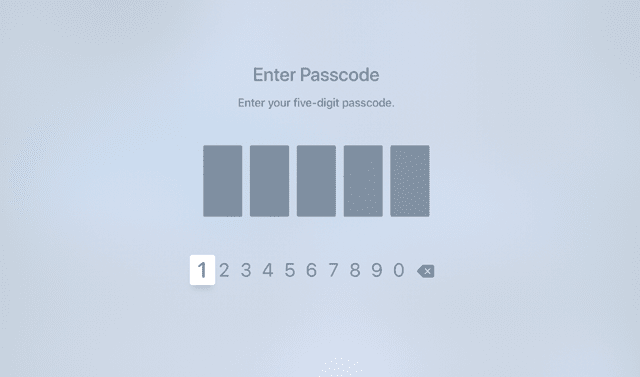
-
Vamos para Definições > Em geral > Restrições.
-
Digite sua senha atual.
-
Clique Alterar senha.
-
Digite a nova senha e digite-a novamente para confirmar.
-
Clique Salve .
